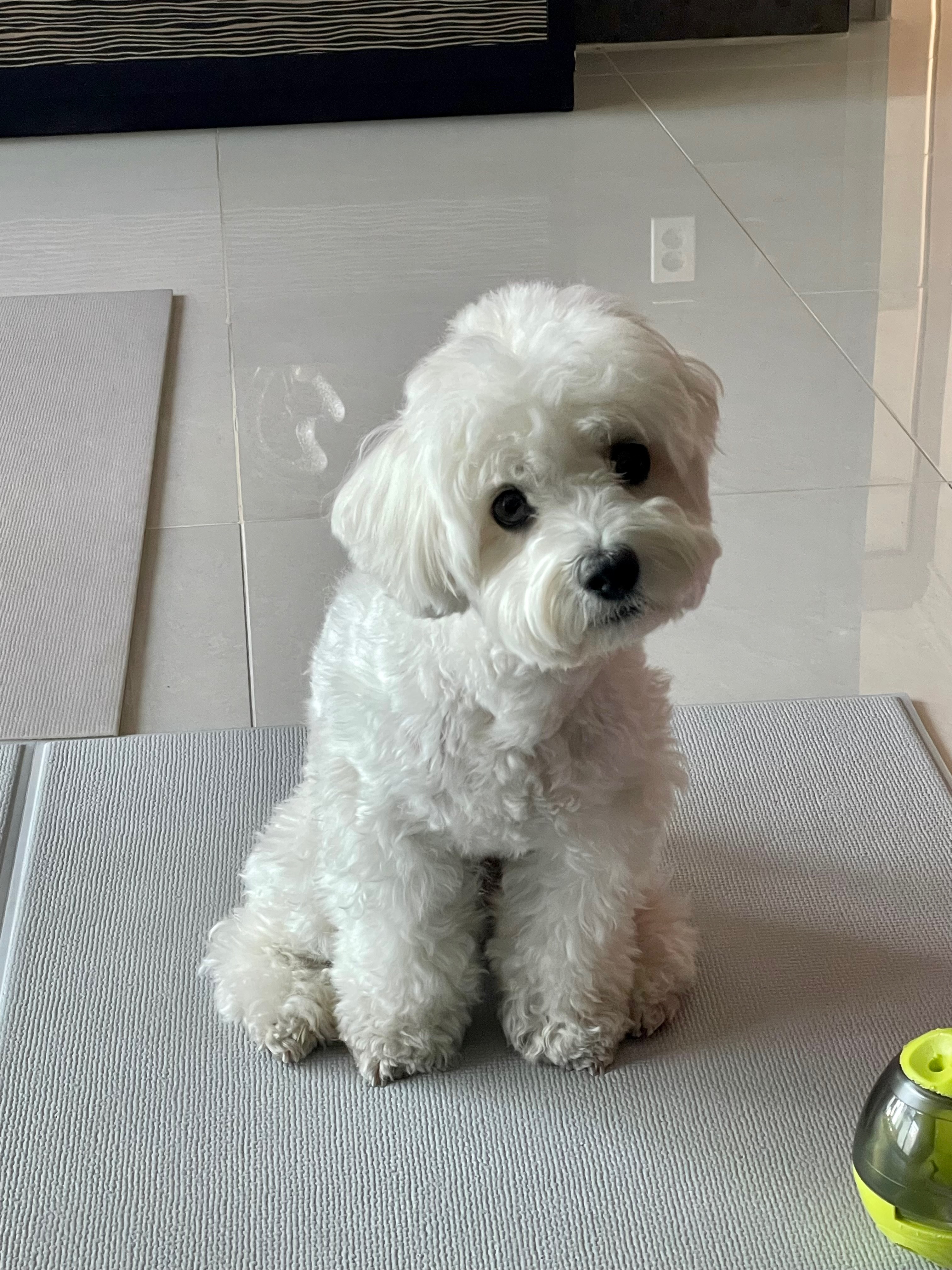Git을 분명 매번 사용하고 있지만 Git은 해도해도 모르겠다.
터미널이 뭔데요! add commit push 뭐 어쩌라고~~!
1. Git이란?
Git(깃)이란 분산형 버전 관리 시스템을 말한다.
개발을 하다보면 수십 개의 폴더, 파일이 순식간에 쌓이곤 하는데 그 중 어떤 파일이 최신 파일이고 변경된 파일인지 구분하기 쉽지 않다.
또한, 아직 나같은 쪼렙 개발자는 협업을 하고 있지 않지만 멋쟁이 개발자들은 여러명이 하나의 프로젝트를 같이 진행하곤 하는데, 여러 명이 같은 파일을 동시에 편집하면 기존에 변경된 파일이 날아가는 경우도 수두룩 빽빽할 것이다.
이러한 문제를 해결하기 위해 소스 코드 변경 이력을 확인하고, 특정 시점에 저장된 버전과 비교 및 특정 시점으로 되돌아가기가 가능한 Git을 개발하였다.
2. Git 살펴보기
Git Repository (깃 저장소)
깃 저장소란 파일 및 폴더를 저장해두는 공간을 말한다.
깃 저장소는 파일이 변경 이력 별로 구분되어 저장된다.
Local Repository (로컬 저장소)
내 PC 내에 파일이 저장되는 개인용 저장소다.
Remote Repository (원격 저장소)
원격 서버에 파일이 저장되는 저장소이며, 여러 사람이 함께 공유하기 위한 저장소이다.
GitHub가 이에 해당된다!
3. Git 설치하기
1) Git 다운로드
https://git-scm.com/download/
해당 링크에서 Git을 다운 및 설치한다.
2) Git Bash 실행
(1) Git Bash를 실행하여 유저 이름을 설정해준다.
git config --global user.name "Hailey0930"(2) 유저 이메일을 설정해준다. (Github 가입 시 사용한 이메일로 설정!)
git config --global user.email "hyerin0930@gamil.com"(3) 정보를 확인해본다.
git config --list4. Remote repository (Github)에 코드 업로드하기
<Repository와 첫 연결 및 업로드하기>
1) 초기화
git init2) 추가할 파일 넣어주기
아래 코드는 모든 파일을 넣는 예시!
(특정 파일만 선택하고 싶다면 git add index.html 이라고 작성!)
git add .파일이 잘 들어갔는지 확인도 해보기!
git status3) 히스토리 만들기
Github의 히스토리에 남길 이름을 "" 안에 작성해주면 된다.
git commit -m "히스토리 이름"4) Github와 Local repository 연결하기
Github repository에 먼저 새로운 repository를 만들어줘야 한다.
그 repository에서 링크를 가져와 origin 뒤에 넣어준다.
git remote add origin http://gitjub.com/연결이 잘 됐는지 확인!
git remote -v5) Github에 올리기
만약 branch(브랜치)가 main이라면, master 대신 branch를 넣어주면 된다!
git push origin master<기존에 연결된 상태에서 업데이트하기>
1) 추가할 파일 넣어주기
아래 코드는 모든 파일을 넣는 예시!
(특정 파일만 선택하고 싶다면 git add index.html 이라고 작성!)
git add .2) 히스토리 만들기
Github의 히스토리에 남길 이름을 "" 안에 작성해주면 된다.
git commit -m "히스토리 이름"3) Github에 올리기
만약 branch(브랜치)가 main이라면, master 대신 branch를 넣어주면 된다!
git push origin master